No products in the cart.
آموزش Affinity Designer : طراحی آیکن سبد خرید و لباس

آموزش Affinity Designer : طراحی آیکن سبد خرید و لباس
توی این آموزش، طراحی آیکن سبد خرید و لباس رو با Affinity Designer با هم می بینیم و با ابزارها و تکنیک های مورد نظر آشنا میشیم. بیاین شروع کنیم!
با ” آموزش Affinity Designer : طراحی آیکن سبد خرید و لباس ” با ما همراه باشید…
- سطح سختی: مبتدی
- مدت آموزش: 20 تا 30 دقیقه
- نرم افزار استفاده شده: Affinity Designer
گام اول
با استفاده از ابزار Rounded Rectangle، شکل اصلی سبد رو رسم می کنیم. بعد هم این شکل رو تغییر میدیم. ابزار Node رو بر می داریم و نودهای بالای چپ و راست رو به بیرون و در جهت مخالف می کشمی.
دومین مستطیل رو با زوایای گرد رسم می کنیم. بعد هم اون رو در بالای شکل اول قرار میدیم. به این ترتیب، شل اصلی مورد نیاز برای آیکن تکمیل میشه. مطمئن میشیم رنگ مستطیل بالا یک مقدار روشن تر باشه.
![]()
گام دوم
می خوایم جزئیات بیشتری رو به سبد اضافه کنیم. ابزار Rounded Rectangle رو بر می داریم یک شکل جدید درست می کنیم. این شکل رو Duplicate کرده و با بالا و سمت راست می بریم. هر دو رو انتخاب کرده و دستور Subtract رو اعمال می کنیم. برای اینکه ظاهری سه بعدی پیدا کنه، رنگ ها رو تغییر میدیم.
چند تا کپی از این شکل حاصل تهیه کرده و اون ها رو روی سبز توزیع می کنیم. این شکل ها، حفره های سبد رو شکل میدن.
![]()
گام سوم
با اضافه کردن دسته، این شکل رو تکمیل می کنیم. برای این کار، از ابزارهای Rounded Rectangle و Ellipse کمک می گیریم.
حالا یک دایره زرد رنگ درست کرده و این شکل رو به همراه یک Long Shadow یا سایه بلند بهش اضافه می کنیم.
![]()
گام چهارم
با استفاده از ابزار Rectangel، شکل اصلی لباس رو درست می کنیم. رنگ آبی آسمانی رو براش در نظر می گیریم. بعد هم نودهای بالای سمت چپ و راست رو با ابزار Node انتخاب کرده و در جهت مختلف به سمت بیرون درگ می کنیم.
ابزار Rectangle رو برداشته و شکلی که در پایین شکل قبل می بینین رو اضافه می کنیم.
![]()
گام پنجم
با استفاده از روش قبل، ابزار Rectangle رو بر داشته و بخش پایینی لباس رو رسم می کنیم. با استفاده از ابزار Ellipse، جزئیاتی که در پایین می بینین رو اضافه می کنیم.
یک دایره دیگه در ناحیه گردن درست کرده و یقه رو باهاش شکل میدیم.
![]()
گام ششم
حالا شکل لباس رو باز هم تغییر داده و با ابزار Node به صورت منحنی تری در میاریم.
یک دایره صورتی رنگ رسم کرده و طرح لباس رو به همراه Long Shadow بهش اضافه می کنیم.
نتیجه رو در زیر می بینین.
![]()
امیدواریم ” آموزش Affinity Designer : طراحی آیکن سبد خرید و لباس ” برای شما مفید بوده باشد…
توجه : مطالب و مقالات وبسایت آریاگستر تماما توسط تیم تالیف و ترجمه سایت و با زحمت فراوان فراهم شده است . لذا تنها با ذکر منبع آریا گستر و لینک به همین صفحه انتشار این مطالب بلامانع است !





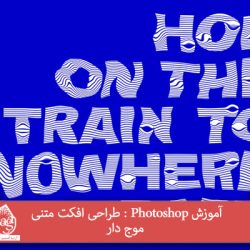


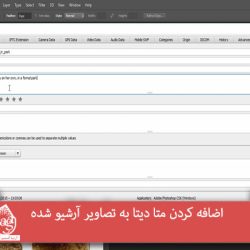




































































قوانین ارسال دیدگاه در سایت